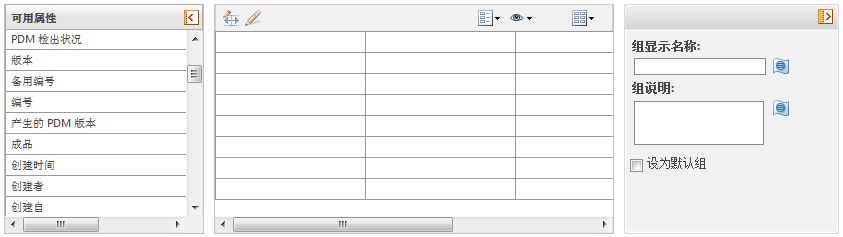
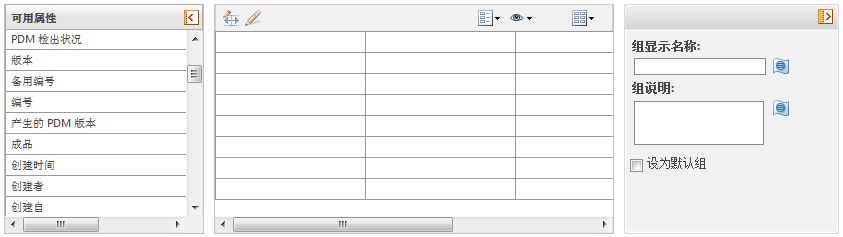
 。
。编辑属性组的布局元素信息。 | 通过添加或修改“组显示名称”和“组说明”来编辑属性组的布局元素信息。这些字段都是可选字段。如果指定了“组显示名称”,则将在使用属性布局的屏幕类型用户界面中显示。确保为“组显示名称”输入的值可向最终用户界面中的组提供有意义的标签。 如果属性组被继承,则将在“组显示名称”字段旁显示“继承”图标  。对于继承属性布局中的继承属性组而言,可更改其“组显示名称”和“组说明”。 。对于继承属性布局中的继承属性组而言,可更改其“组显示名称”和“组说明”。 | ||||||
将属性组设为布局的默认组。 | 如果要使为类型创建的新属性自动添加到该属性组中,请选中布局元素信息窗格中的“设为默认组”复选框。 在属性布局上指定默认组是一项可选操作。仅可为属性布局指定一个默认组。具有动态属性的组无法成为默认组。(不会将翻译文本属性自动添加至默认组。)
| ||||||
设置属性组的属性标签显示位置。 | 通过单击布局定义窗格工具栏中的相应图标,选择所需的标签位置: • “左侧” • “顶部”
| ||||||
为无值属性设置显示行为。 | 为无值属性选择所需的显示: • “显示无值属性” • “隐藏无值属性” | ||||||
将属性添加至属性组、重新排序属性组内的属性,或从属性组中移除属性。 | 根据需要向属性组中添加属性。在“可用属性”列表中,将各个属性拖放到中心属性组显示窗格中。当您将鼠标光标悬停在可用位置上时,将显示“添加属性至此组”提示。 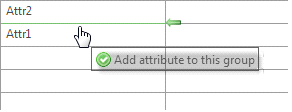 一旦在属性组中使用了某个属性,在同一属性布局的任何其他属性组中均不能再使用该属性。
对属性组内的属性重新排序。要使属性以您需要的顺序出现,请将属性拖放到表格中的适当位置。当您将鼠标光标悬停在可用位置上时,将出现“重新排序属性”提示。 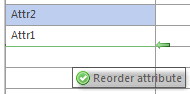
要从属性组中移除某个属性,请将该属性拖放回到“可用属性”列表中。可通过拖放操作将属性移动至同一属性布局的不同属性组中。 如果属性布局是从父类型继承的,则在“可用属性”列表中仅会包含在子类型上创建的属性,并且这些属性可添加到属性组窗格中或从属性组窗格中移除。属性组中的已继承属性使用“继承”图标  加以标识。已继承属性无法从组中移除或移动到新组中,但如果属性组的显示样式为“以网格形式组织”,则可以使用拖放操作在组内进行重新排序。 加以标识。已继承属性无法从组中移除或移动到新组中,但如果属性组的显示样式为“以网格形式组织”,则可以使用拖放操作在组内进行重新排序。
| ||||||
为属性组设置显示样式。 | 为组选择所需的显示样式: • “字母表”
• “以网格形式组织” 必要时,可以切换显示样式。
| ||||||
在“以网格形式组织”显示样式中排列属性 | 当使用“以网格形式组织”显示样式时,可进一步布置属性的显示: • 属性可位于网格内任意打开的单元格中。可在单元格之间拖放属性,直至其位于所需位置。空白单元格可以保留在网格中。 如果将属性拖放到右侧最后一列或网格底行的某个单元格中,空列或空行便会动态添加到网格中。这种空行或空列不会显示在客户端用户界面中。 • 属性可跨越多个单元格。选择一个属性,然后单击“编辑所选属性的大小”图标 • 单击“向左增大”图标
• 如果所选属性已跨越多个单元格,则可通过单击“向左缩小”
| ||||||
在属性组中编辑属性的显示特性。 | 要在属性组中编辑属性的显示特性,请选择属性并单击属性组显示窗格工具栏中的“编辑”图标 |